既想要在win10系统上体验到win7的功能,但又不想安装双系统怎么办?我们可以通过安装win7虚拟机实现.那么win10系统怎么安装win7虚拟机呢?下面就教下大家win10系统安装win7虚拟机教程.
1、首先打开电脑上的“控制面板”,在控制面板点击进入“程序和功能”设置。

2、跳转进入程序和功能,点击左侧“启用或关闭Windows 功能”,在弹出的“Windows 功能”菜单上,选“Hyper-v”,然后点击确定。

3、需要等待系统设置完成,然后重新启动才能完成安装所有请求的更改。
uefi安装win10方法步骤演示
现在很多新版本的电脑基本都支持uefi启动了,也支持win10系统的安装,安装后系统启动速度比传统模式更快.有网友想了解uefi怎么安装win10系统?下面就教下大家电脑uefi安装win10方法步骤.
4、重启后,在开始菜单Windows 管理工具下打开“Hyper-v管理器”。新建虚拟机前准备好Win7 官方原版系统镜像。

5、新建虚拟机,按照指导步骤逐步设置。在安装选项这一步,选择新建“从可启动的安装操作系统”,浏览至所下载Win7 镜像。
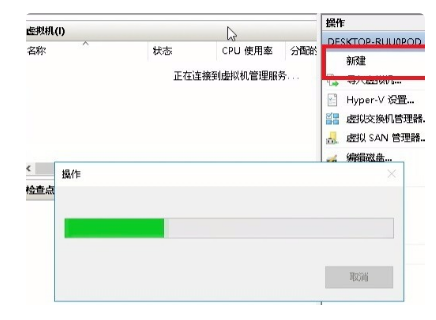
6、完成新建虚拟机,启动该虚拟机,进入Win7 安装过程。
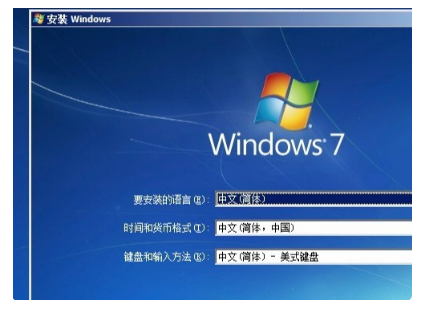
以上就是win10系统安装win7虚拟机教程演示,希望能帮助到大家。
以上就是电脑技术教程《win10系统安装win7虚拟机教程演示》的全部内容,由下载火资源网整理发布,关注我们每日分享Win12、win11、win10、win7、Win XP等系统使用技巧!windows10系统安装详细教程图解
除了可以通过升级的方法来体验win10系统之外,我们还可以通过下载win10镜像安装体验.有网友不知道要怎么安装win10比较简单,下面就给大家演示下简单的windows10系统安装详细教程.






